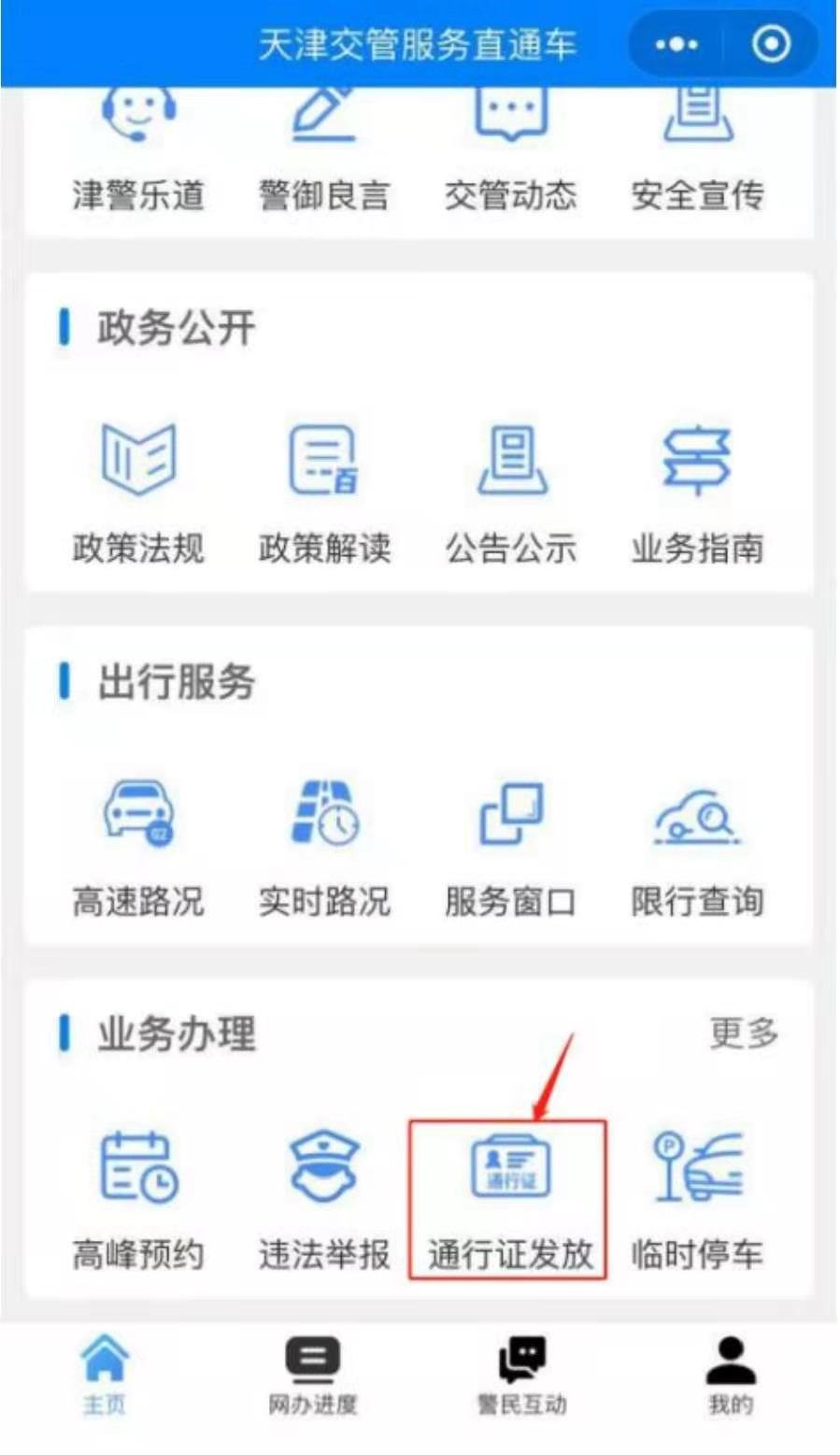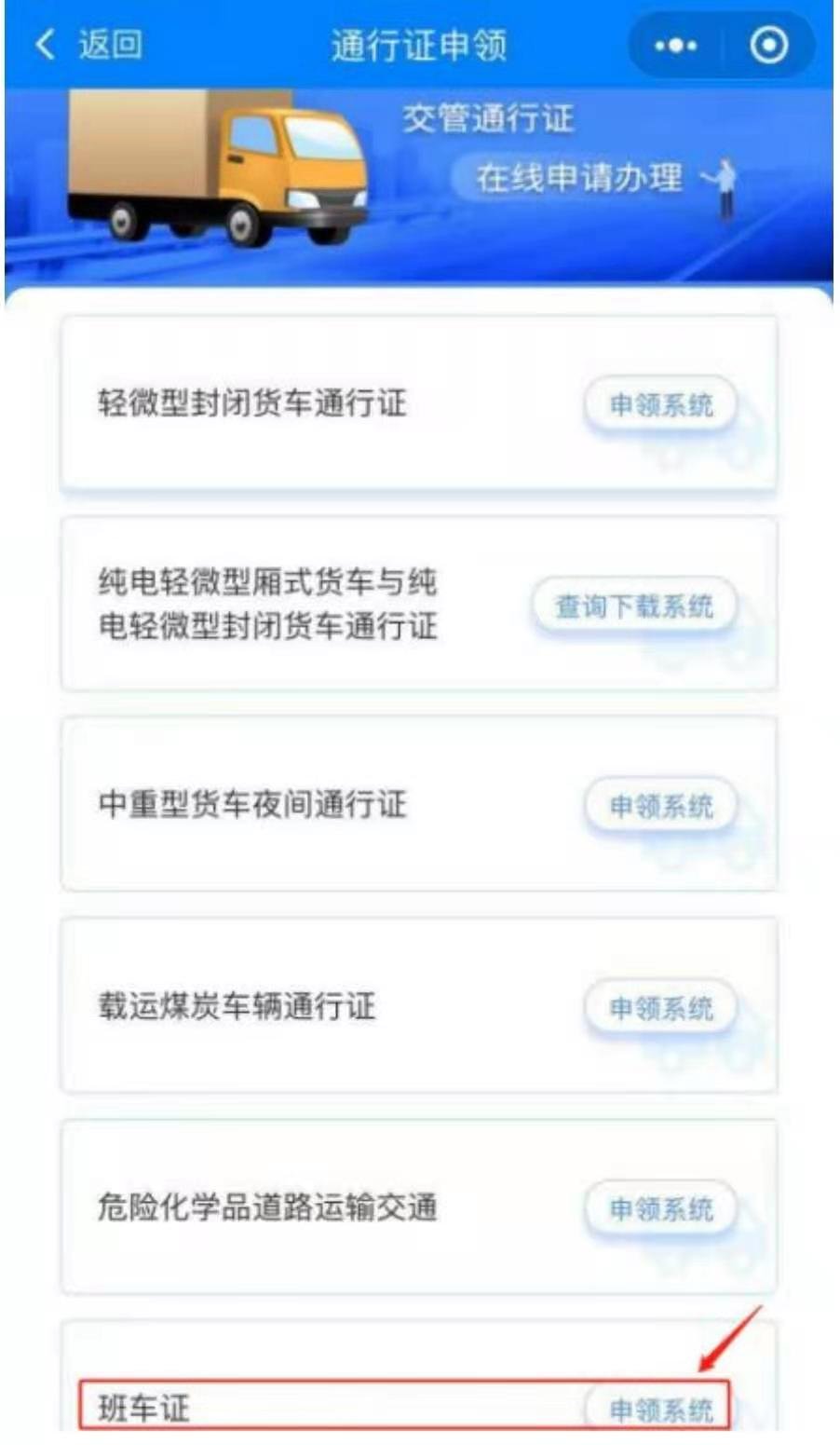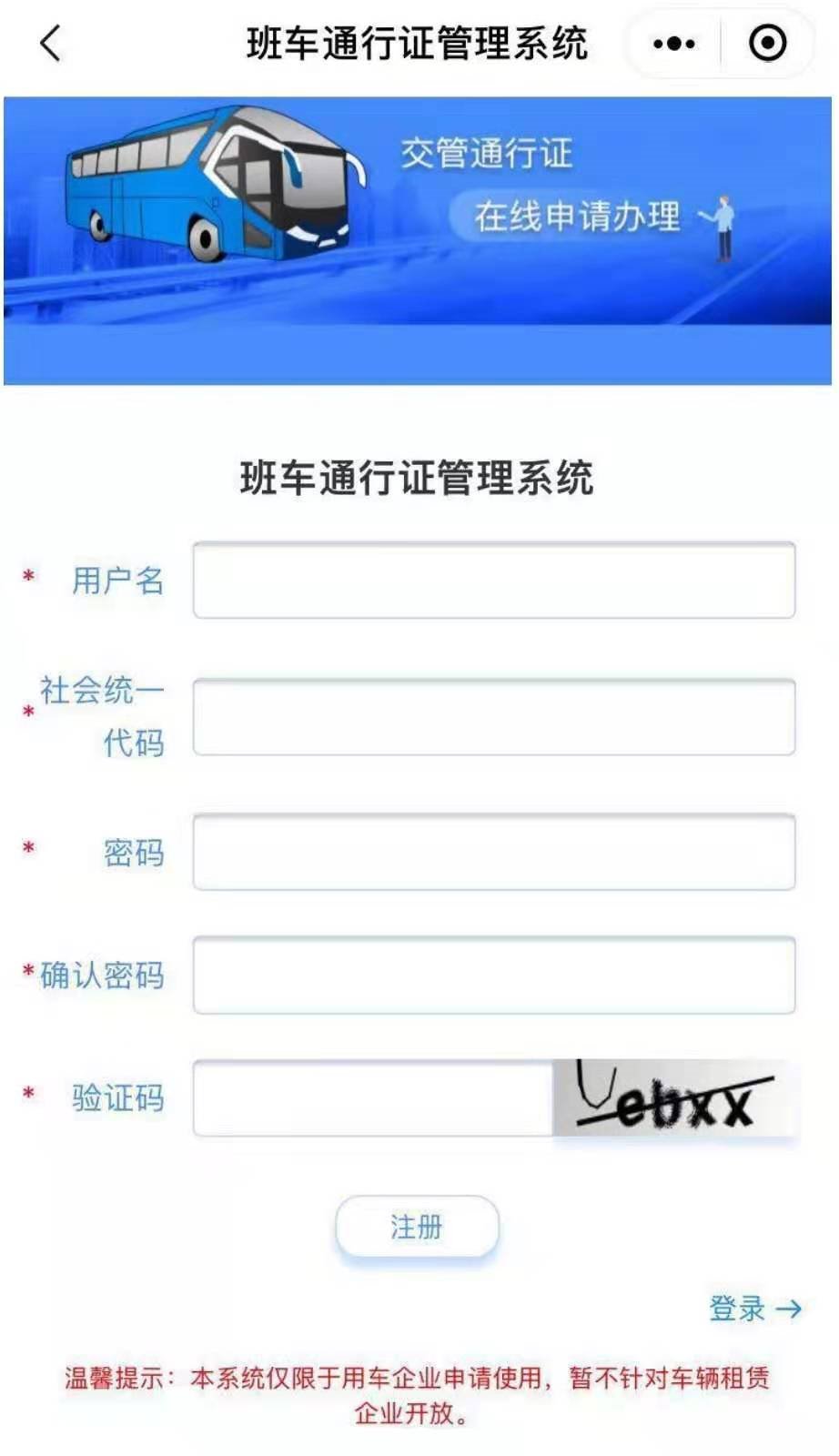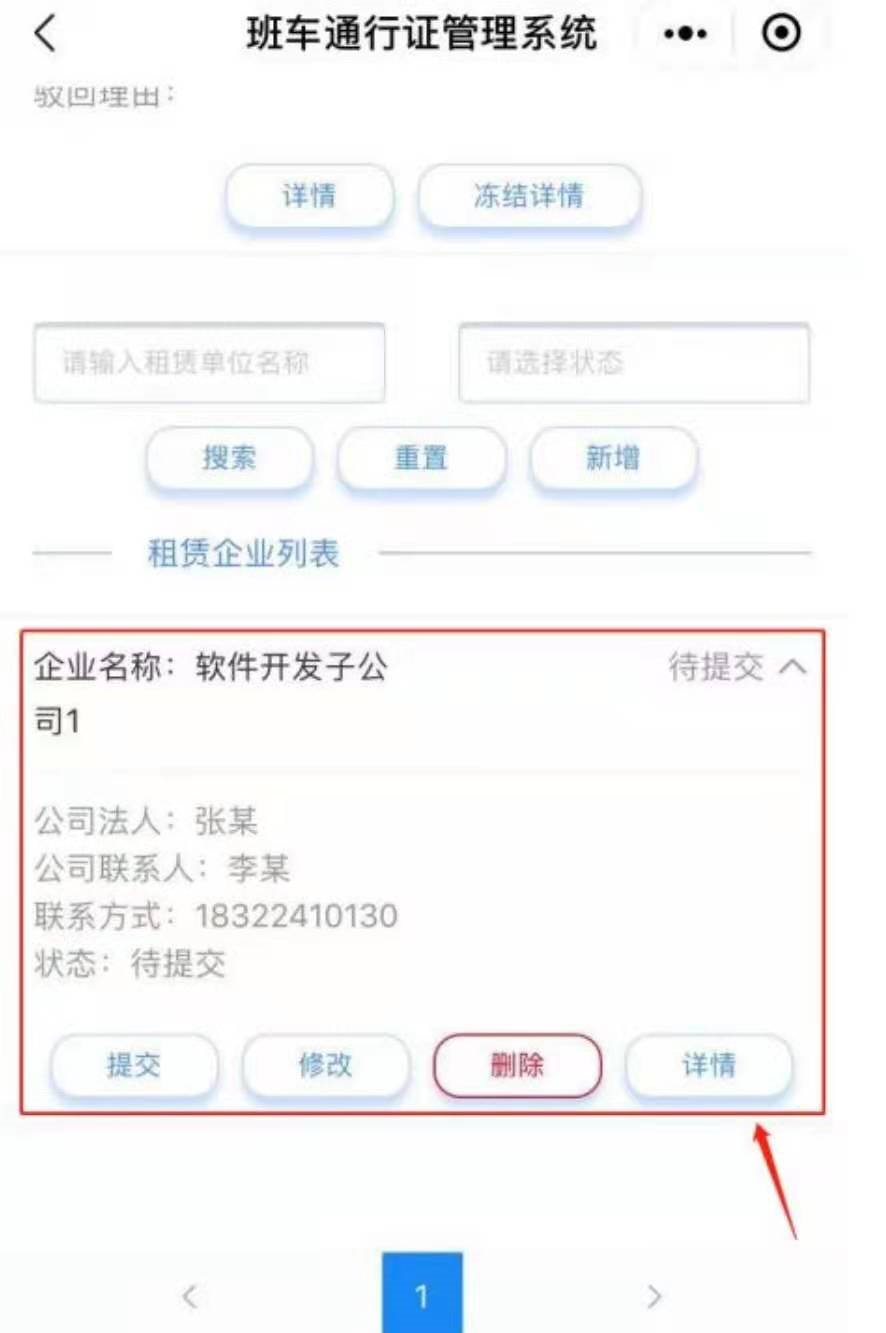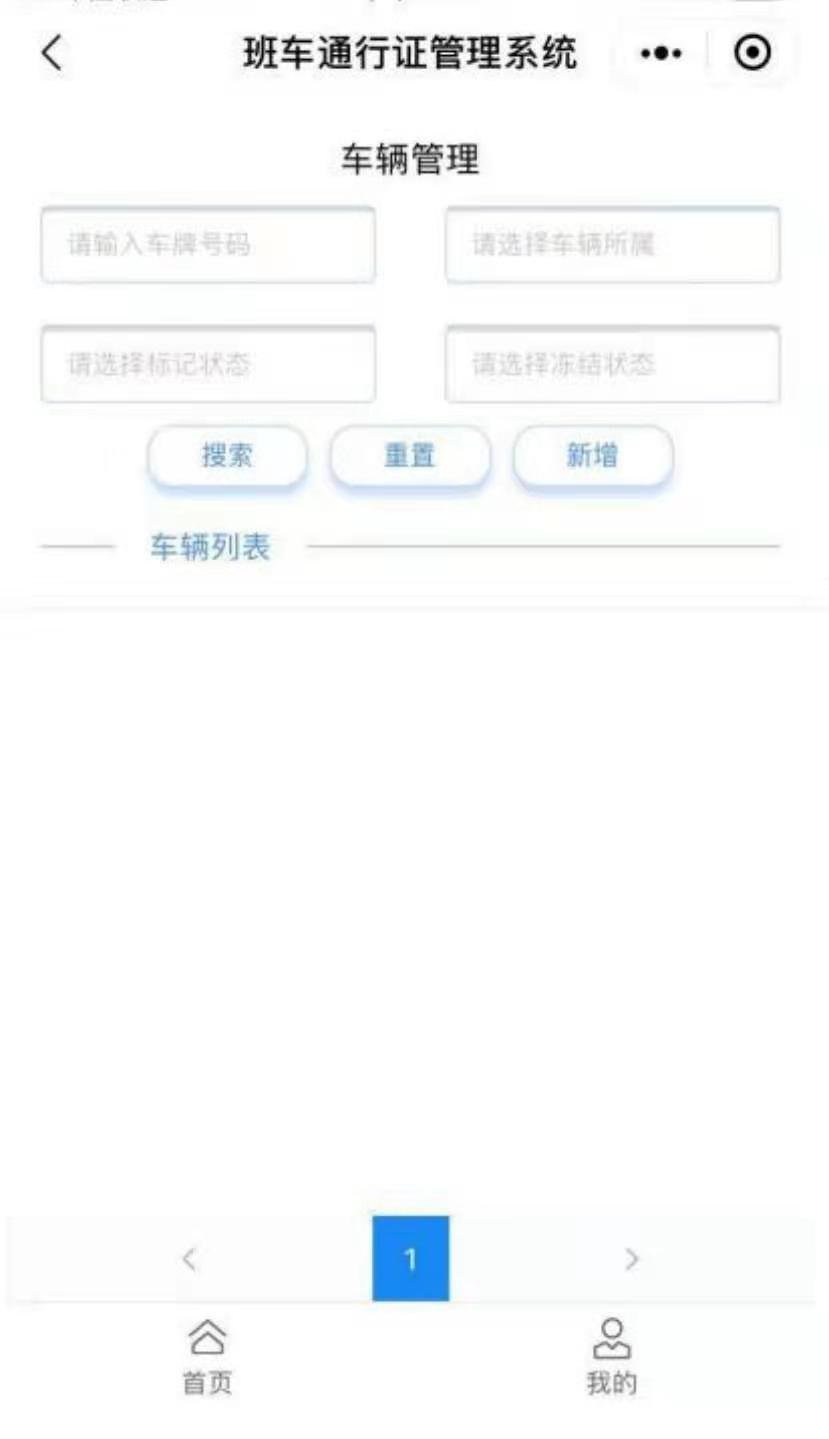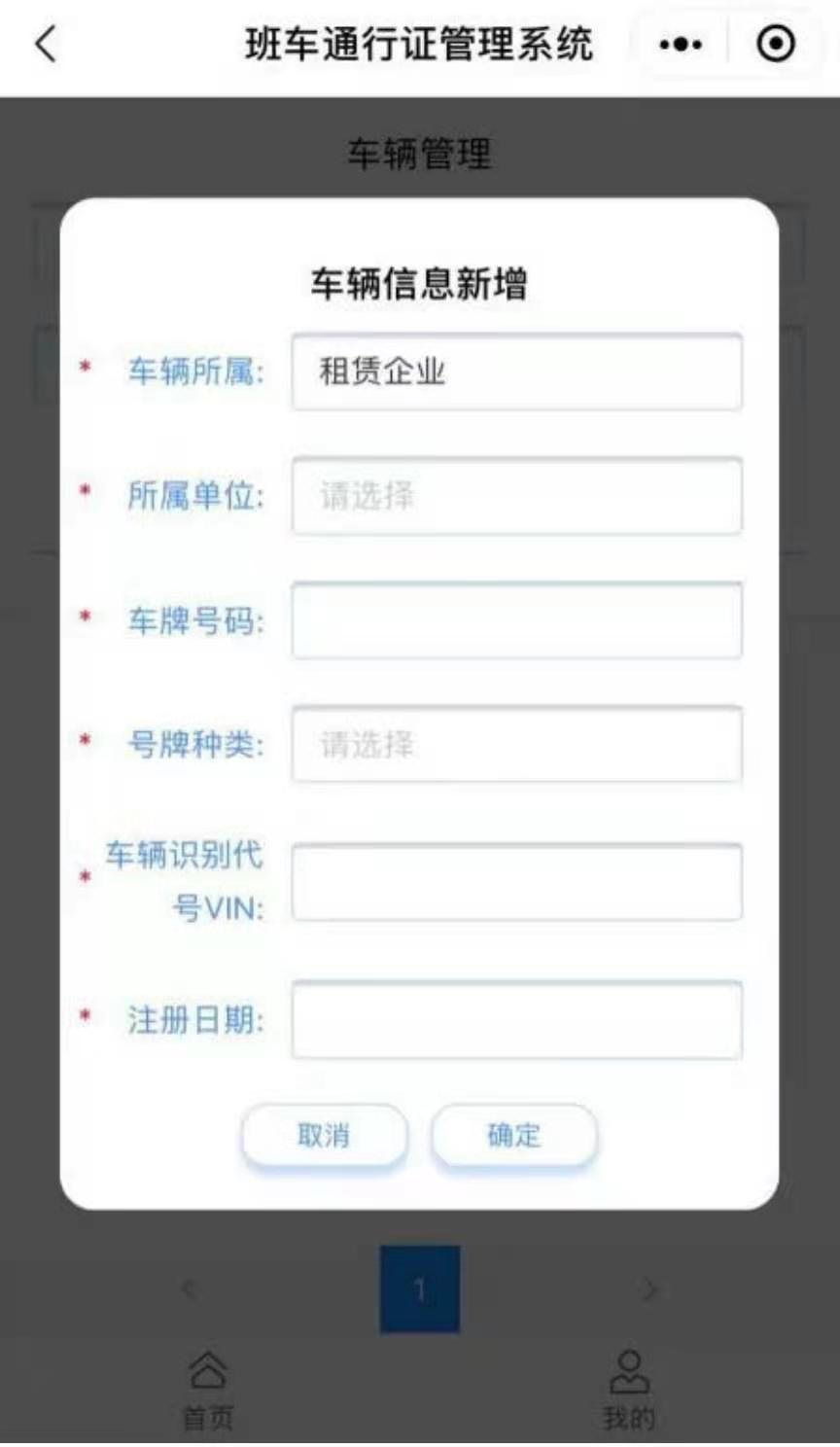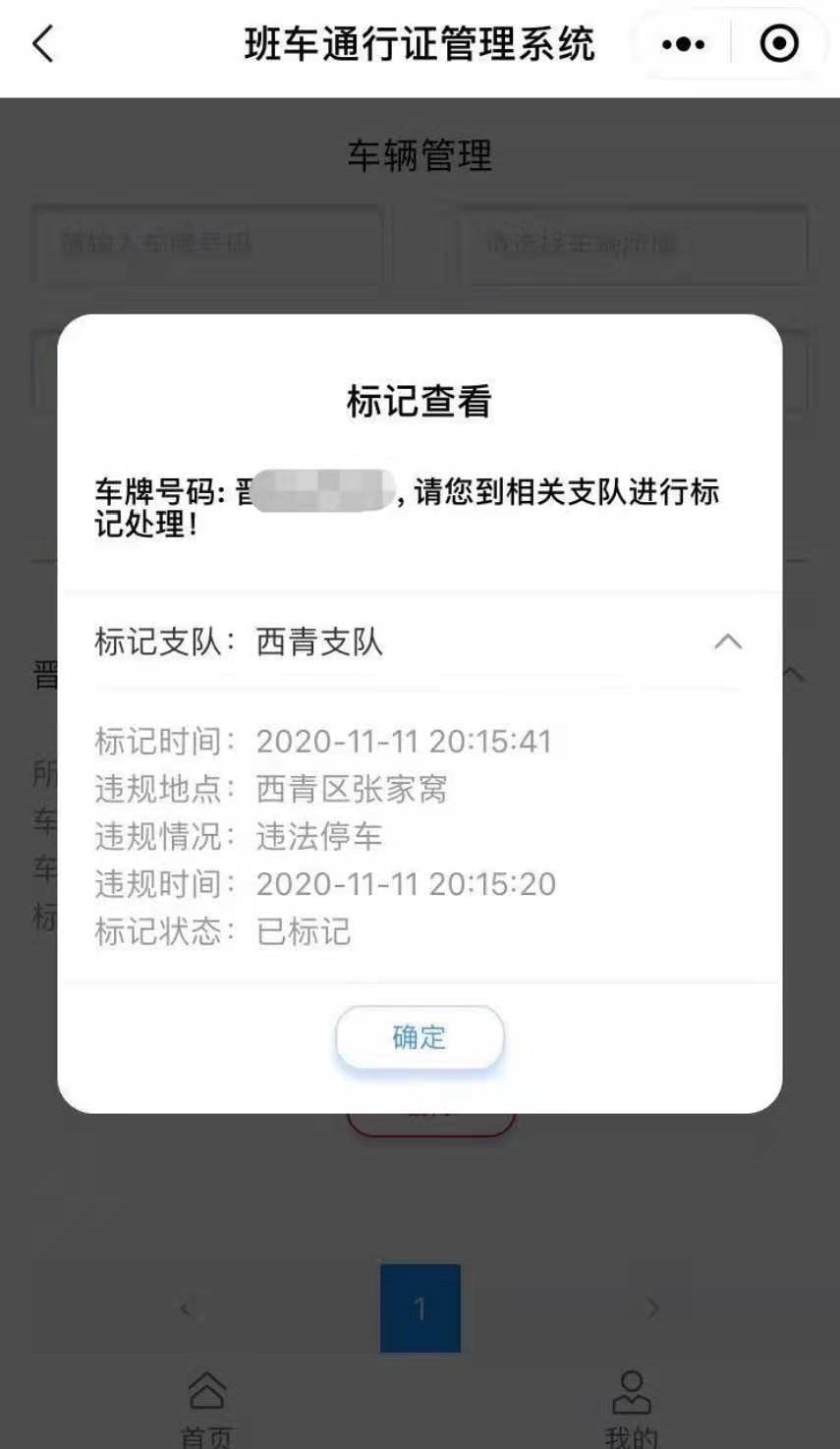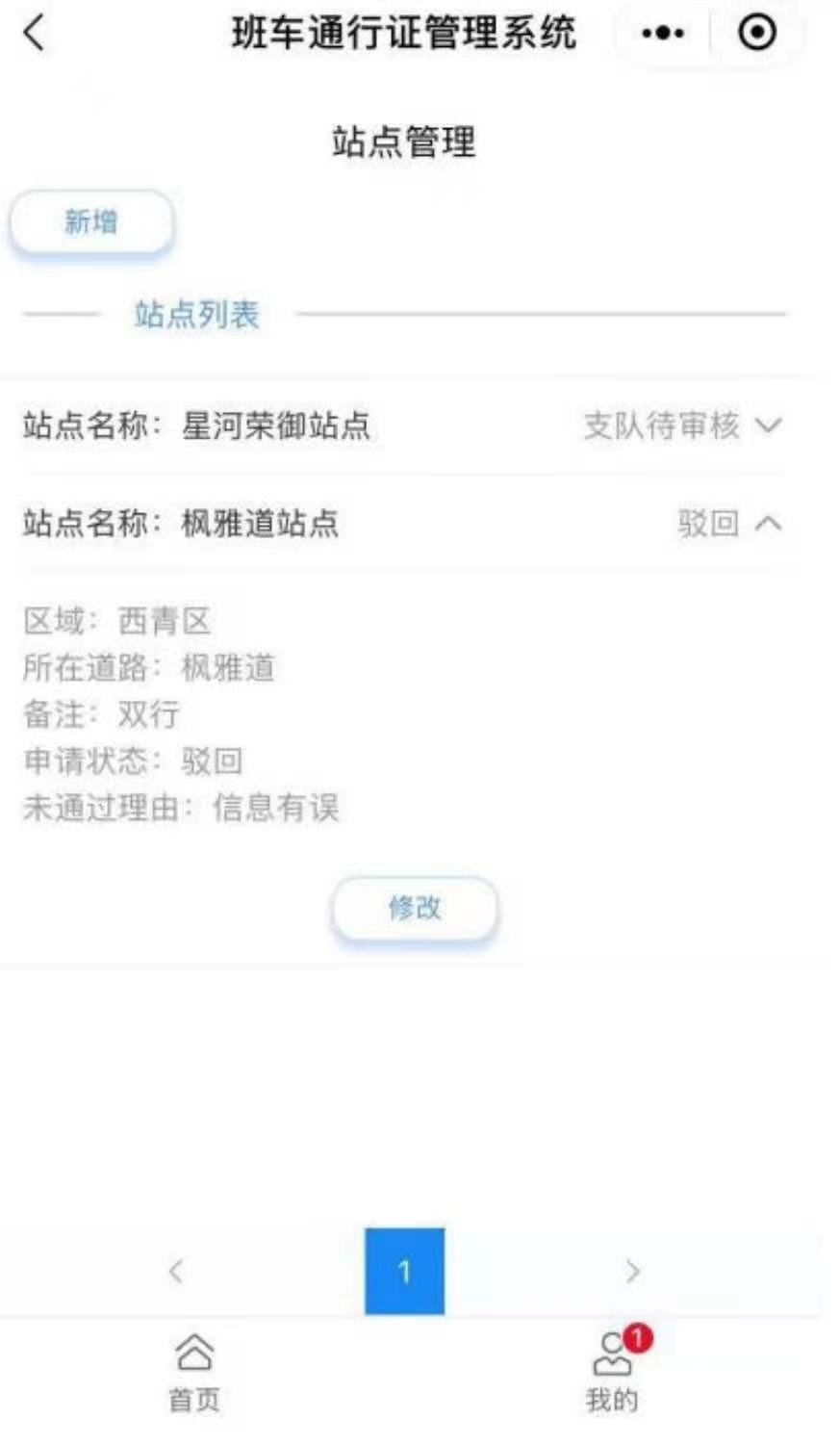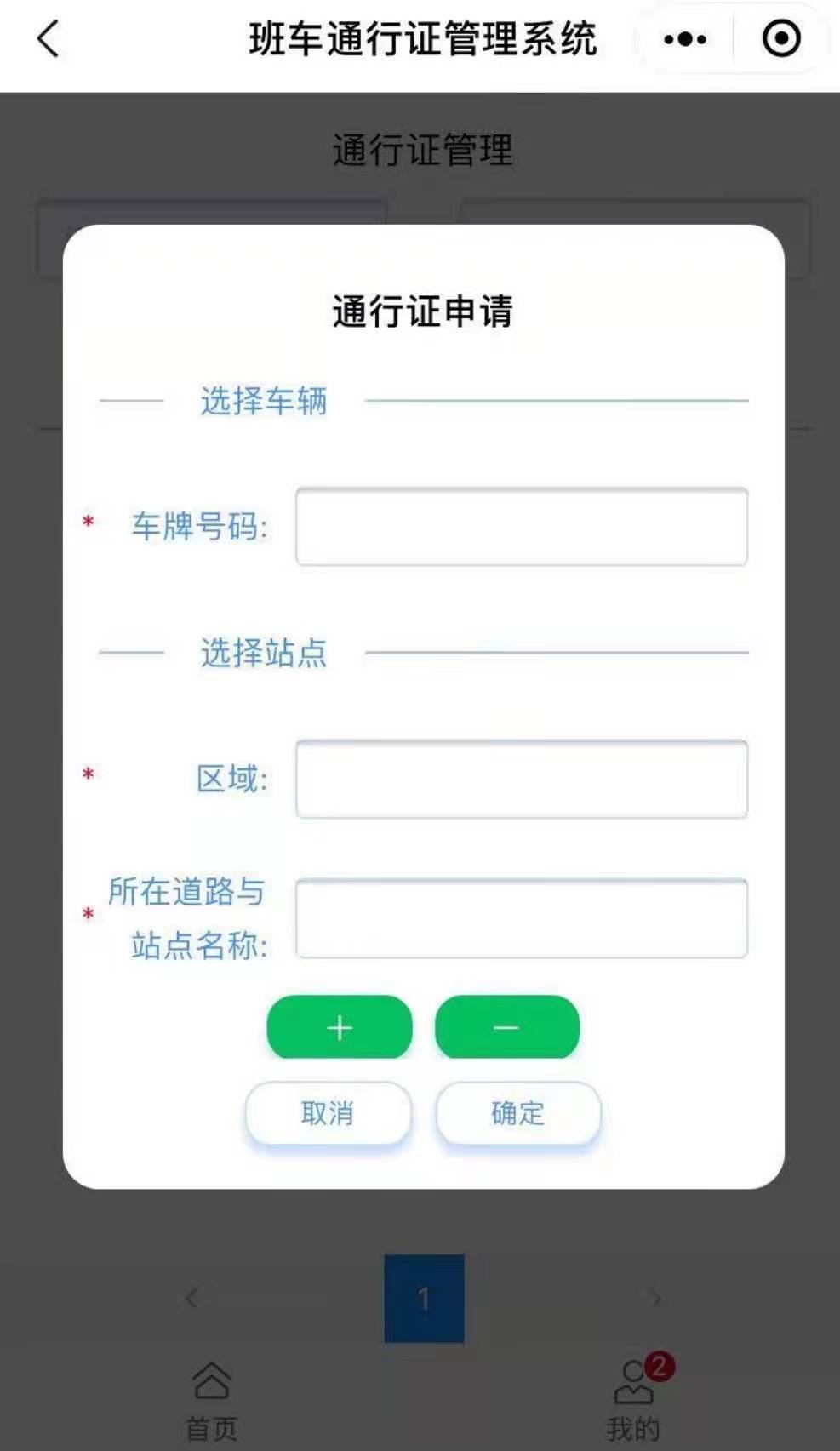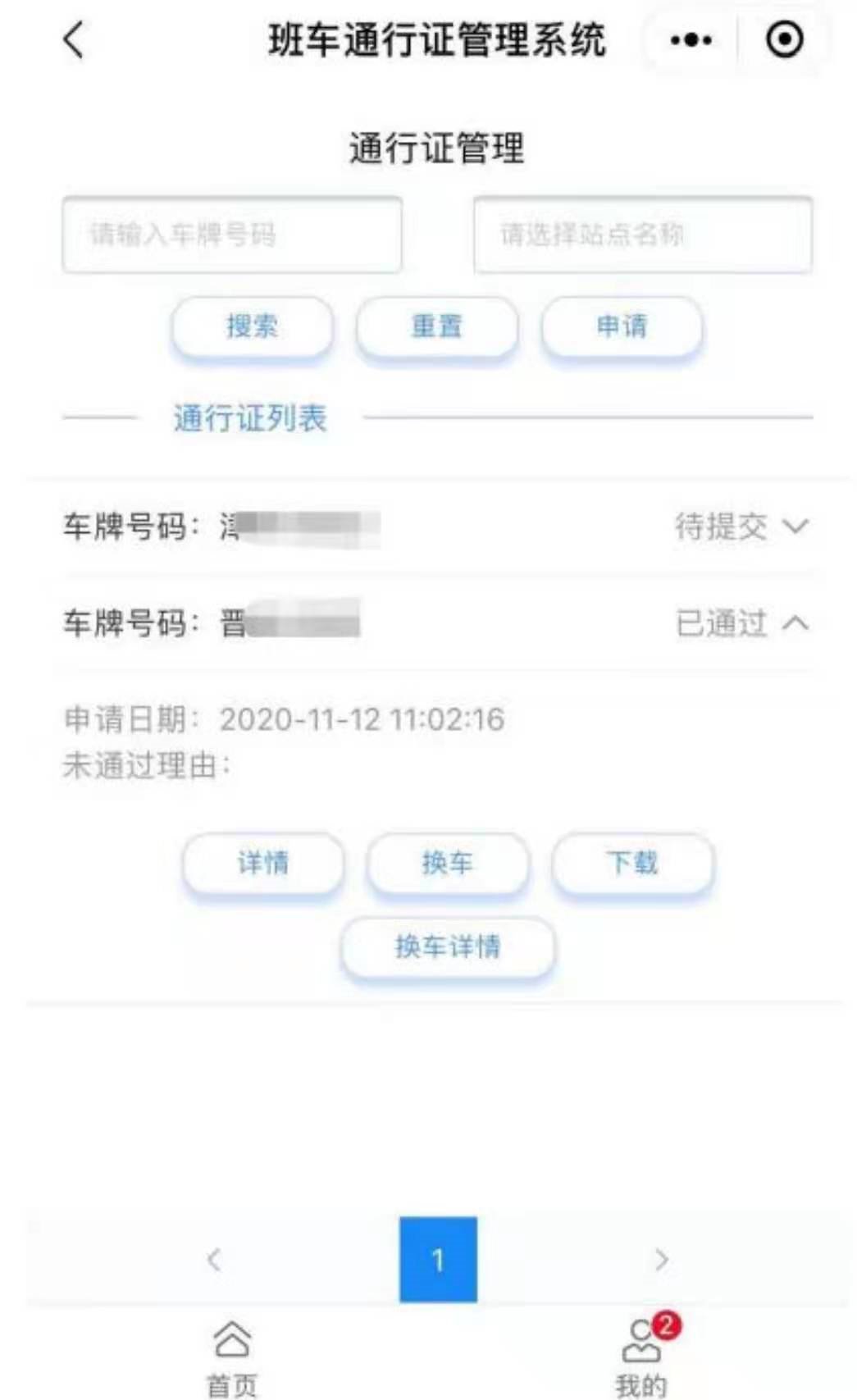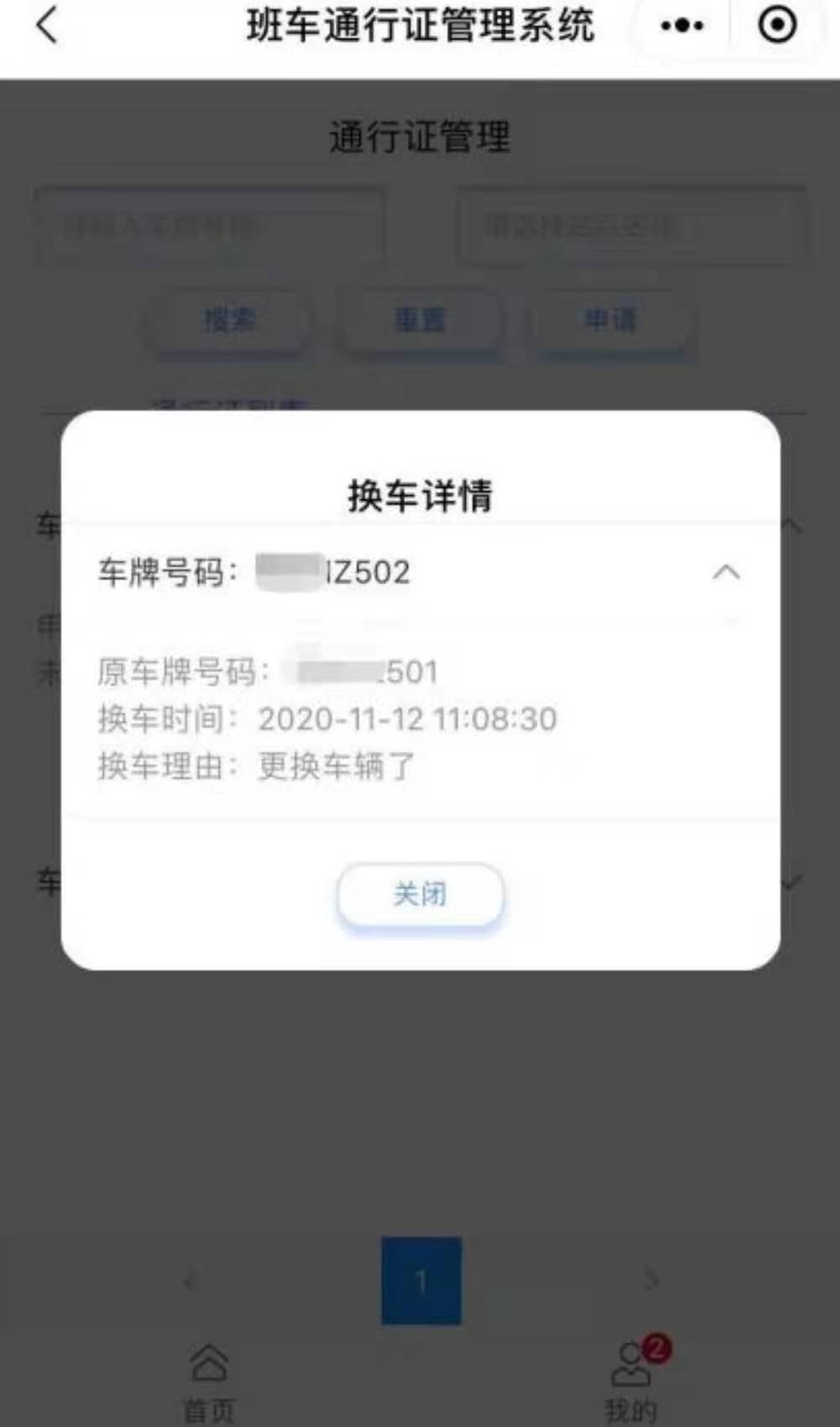天津班车通行证手机申请指南(天津轿车通行证办理流程)
来源: 最后更新:22-05-18 03:34:37
-
申请入口:天津交管服务直通车(本系统仅限于用车企业申请使用,暂不针对车辆租赁企业开放)
申请流程:
进入到“直通车”小程序页面,如图 1 所示。点击图 1 页面中的“通行证发放”进入
图1:
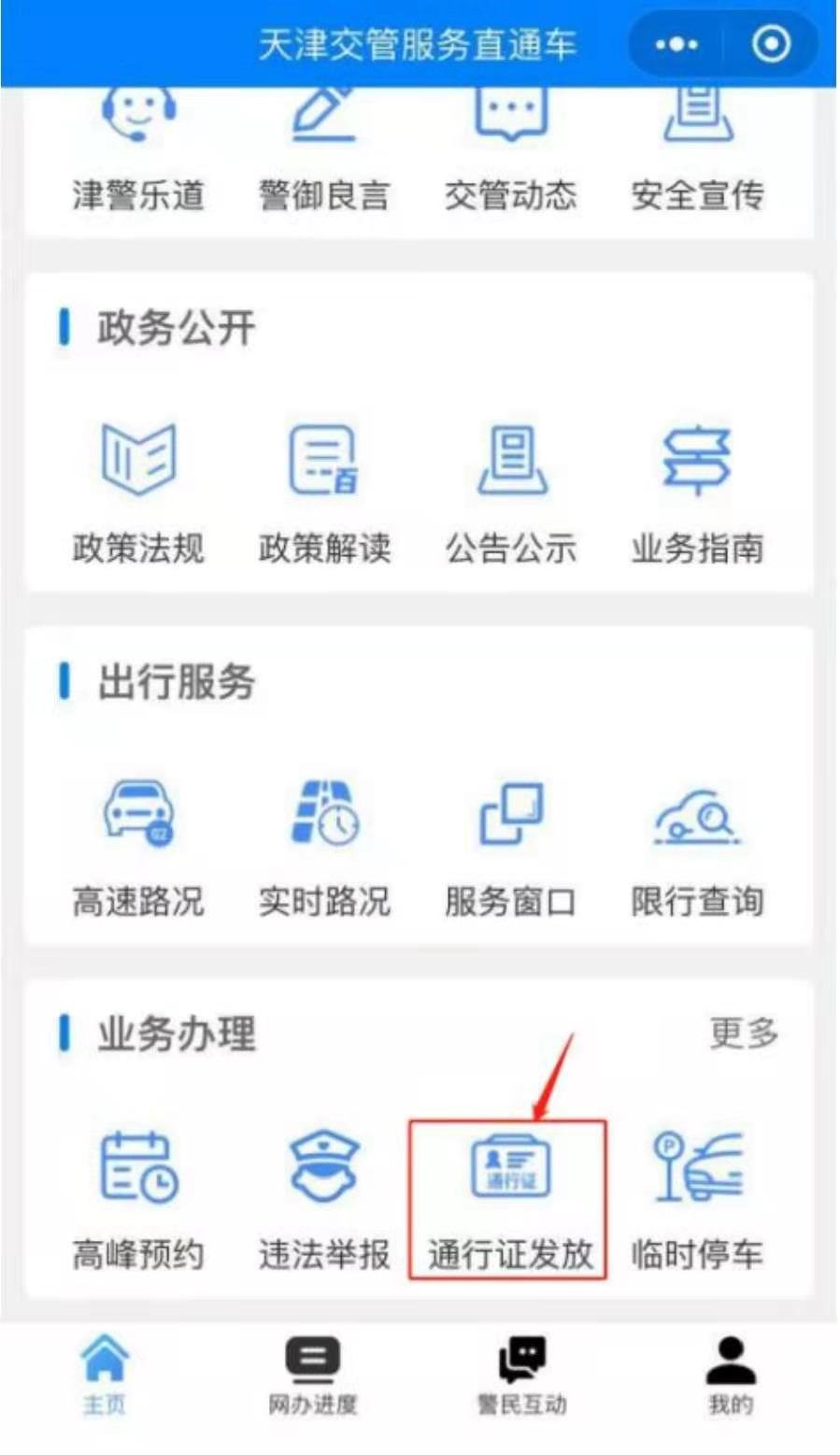
在图 2 中点击“班车证”的“申领系统”按钮,点击后进入到如图 3 所示的“班车通行证管理系统”。
图2:
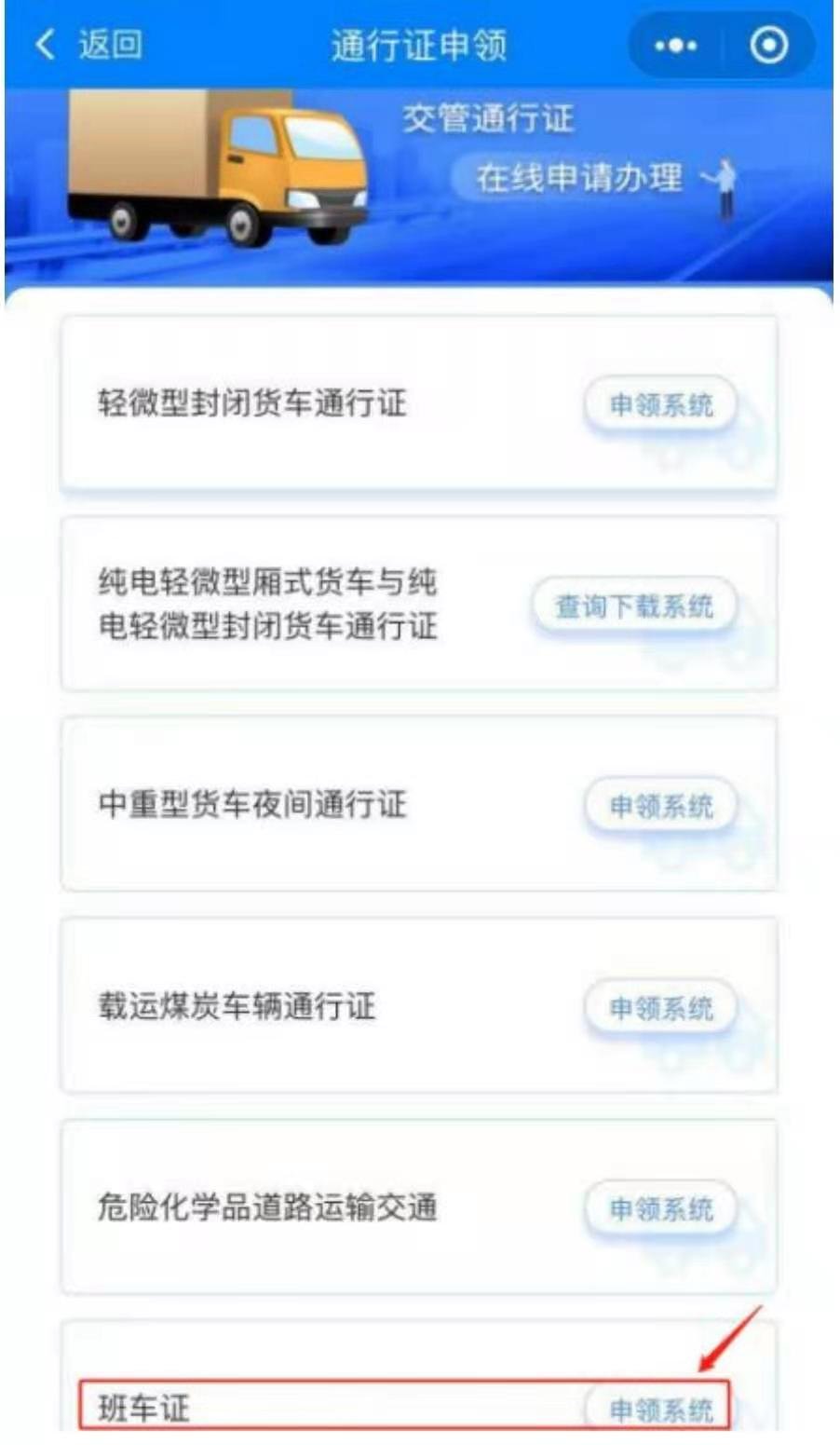
图3:

一、注册
对于未注册的用户,首次登录《班车通行证管理系统》小程序后点击图 3中的注册按钮弹出如图 4 所示的注册页面,在页面中输入用户的真实信息后,点击“注册”按钮完成注册,注册成功后自动跳转到登录页面。
图4:
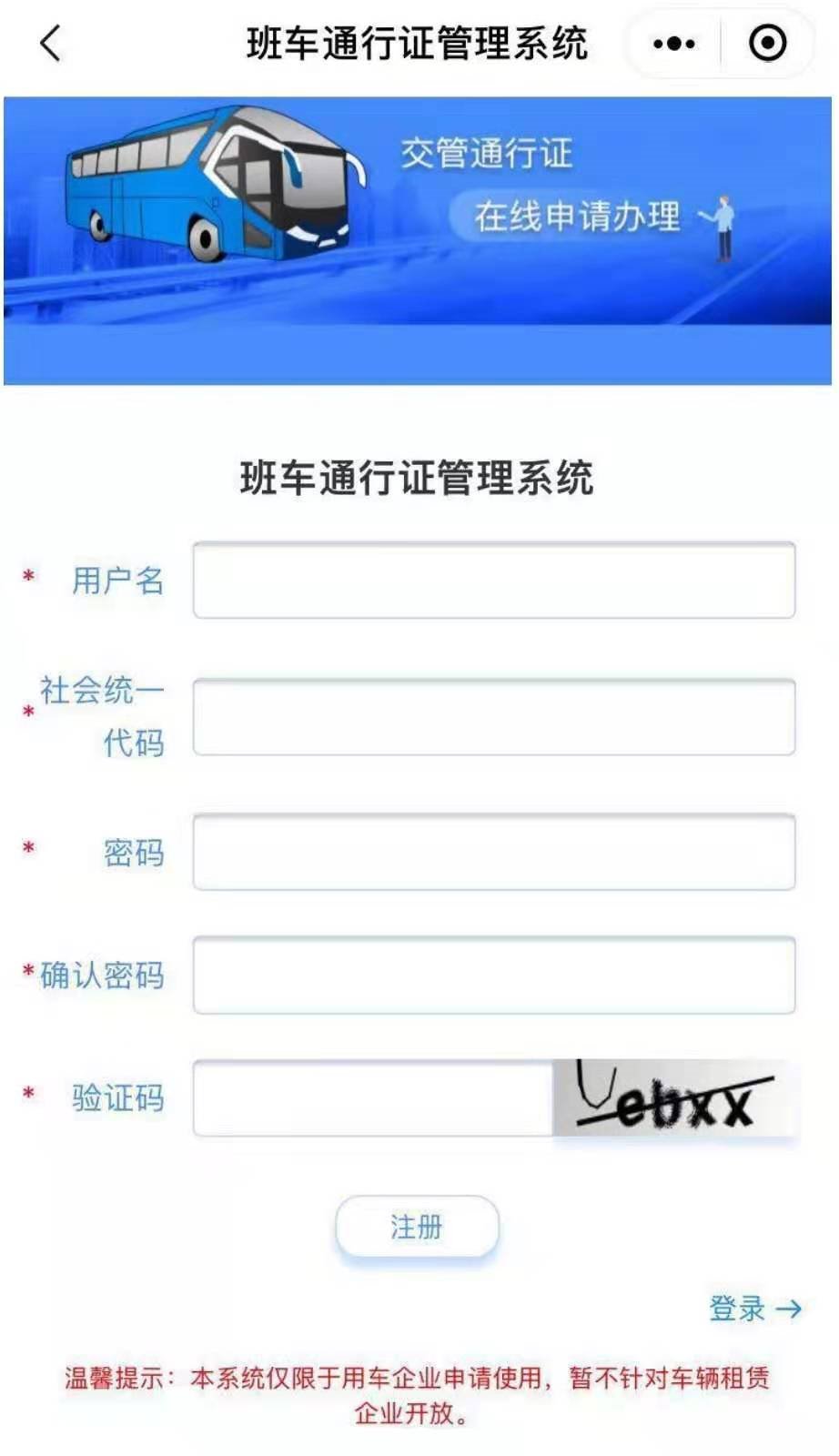
二、登录
已注册的用户,在如图 3 所示的登录页面中输入用户名、密码、验证码,然后点击“登录”按钮登录系统。登录系统后会进入到首页页面,如图 5 所示(此时首页中只显示企业管理模块,只有当申领企业审核通过后会将其他模块都显示出来),待申领企业信息审核通过后会将企业管理、车辆管理、站点管理及通行证管理模块都显示出来,如图 6 所示。
图5:

图6:

三、企业管理
点击图 5 中的“企业管理”会弹出如图 7 所示的申领企业的信息页面,申领企业用户在页面中填写相关信息并上传身份证正面、身份证反面及营业执照电子照片,然后点击“保存”按钮进行保存,保存成功后返回到企业管理页面,如图8 所示。
图7:

图8:

(1)修改:申领企业信息添加后,企业用户可点击图 8 中的“修改”按钮,在弹出的修改企业信息页面中对企业信息进行修改,修改后对其进行保存。
(2)提交:申领企业信息添加后,企业用户可点击图 8 中的“提交”按钮进行提交,提交时会弹出面签信息,提交后等待面签支队审核,且此时只能对申领企业详情信息及冻结详情信息进行查看,如图 9 所示。
(3)详情:点击图 8 中的“详情”按钮可在打开的企业信息详情页面中对企业的详细信息进行查看。
(4)审核:申领企业信息在审核时如果被驳回,企业用户可以查看到“驳回理由”(最新的驳回理由会覆盖之前的),且需要用户对申领企业信息进行修改再提交,提交后等待面签支队再次审核。
(5)冻结:申领企业如果被面签支队手动冻结,企业用户登录时会弹出相关冻结信息,且此时企业用户不能进行任何操作。冻结的企业用户需线下去面签支队提交解冻资料进行解冻,解冻后企业用户登录系统后可以对相关模块进行操作。
当申领企业下有 10 辆车(包括自有车辆和租赁车辆)被支队(所有支队)标记,该企业被自动冻结,此时企业用户不能进行任何操作,需要到标记支队解除标记,只要标记车辆未达 10 辆企业即自动解冻,解冻后企业用户可以对相关功能模块进行操作。且可以对冻结详情进行查看,点击图 8 中的“冻结详情”按钮可对该企业的冻结及解冻信息进行查看。
(6)新增租赁企业:点击图 9 页面中的“新增”按钮,在弹出的如图 10 所示的页面中添加租赁企业信息,并上传法人身份证(正面)、法人身份证(反面)、营业执照(租赁企业)及租赁合同信息等资料的照片,然后点击“保存”按钮进行保存。保存成功后企业用户可以对名下的租赁企业信息进行提交、修改、删除及查看详情等操作。
图9:

图10:
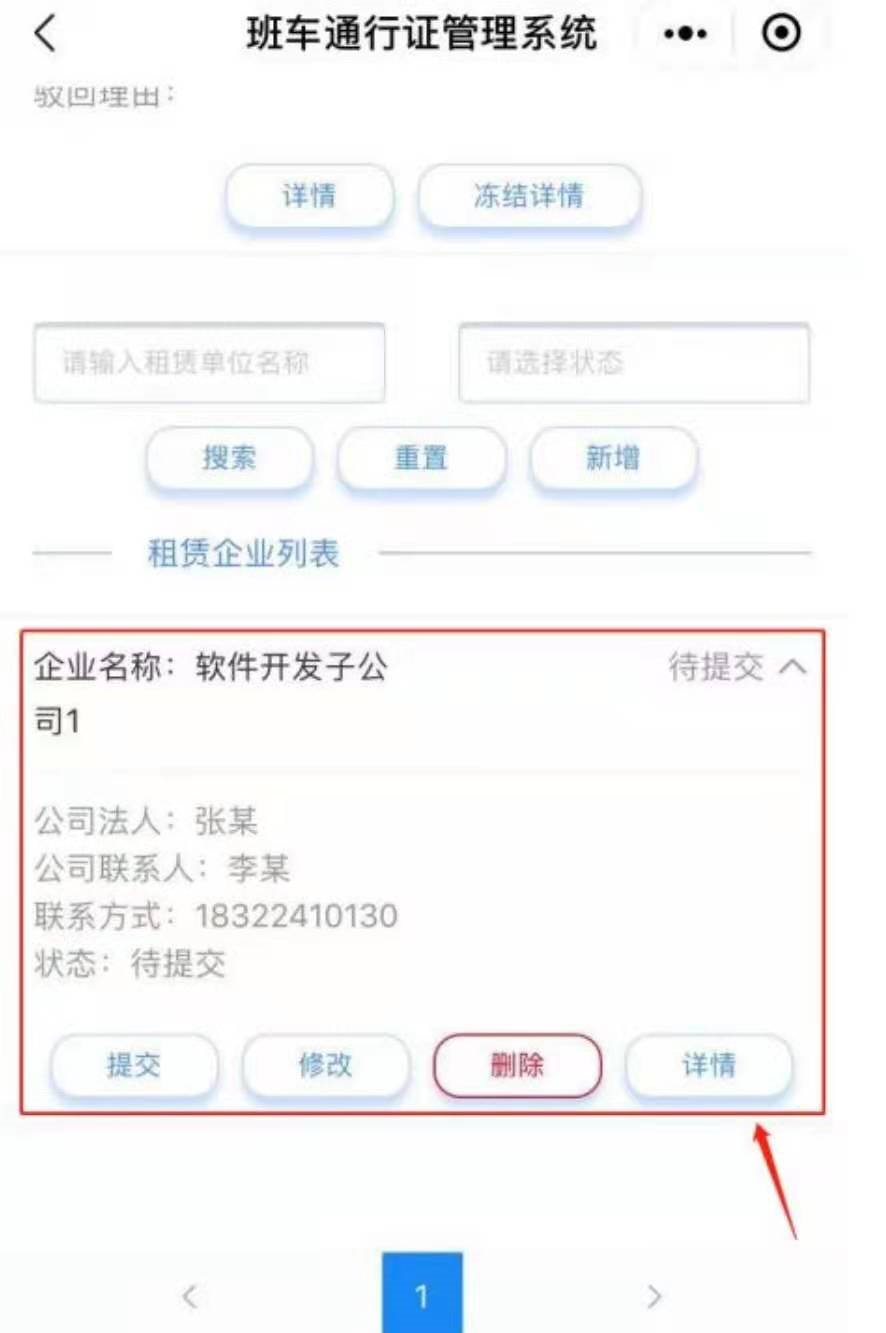
提交:租赁企业在待提交和未通过的状态下,企业用户可以进行提交,提交后需支队(所属申领企业的面签支队)进行审核,审核时可给予驳回或通过。
修改:租赁企业在待提交和未通过的状态下,企业用户可以对租赁企业信息进行修改。 删除:租赁企业在待提交、未通过的状态下,企业用户可以对租赁企业信息进行删除。
详情:企业用户可以在任何状态下对名下的租赁企业的详细信息进行查看。
搜索:可以通过搜索条件对列表中的租赁企业信息进行搜索,点击“重置”按钮可以重置搜索条件及搜索结果
四、车辆管理
企业用户点击图 6 页面中的“车辆管理”能进入到车辆管理页面,如图 11所示。
图11:
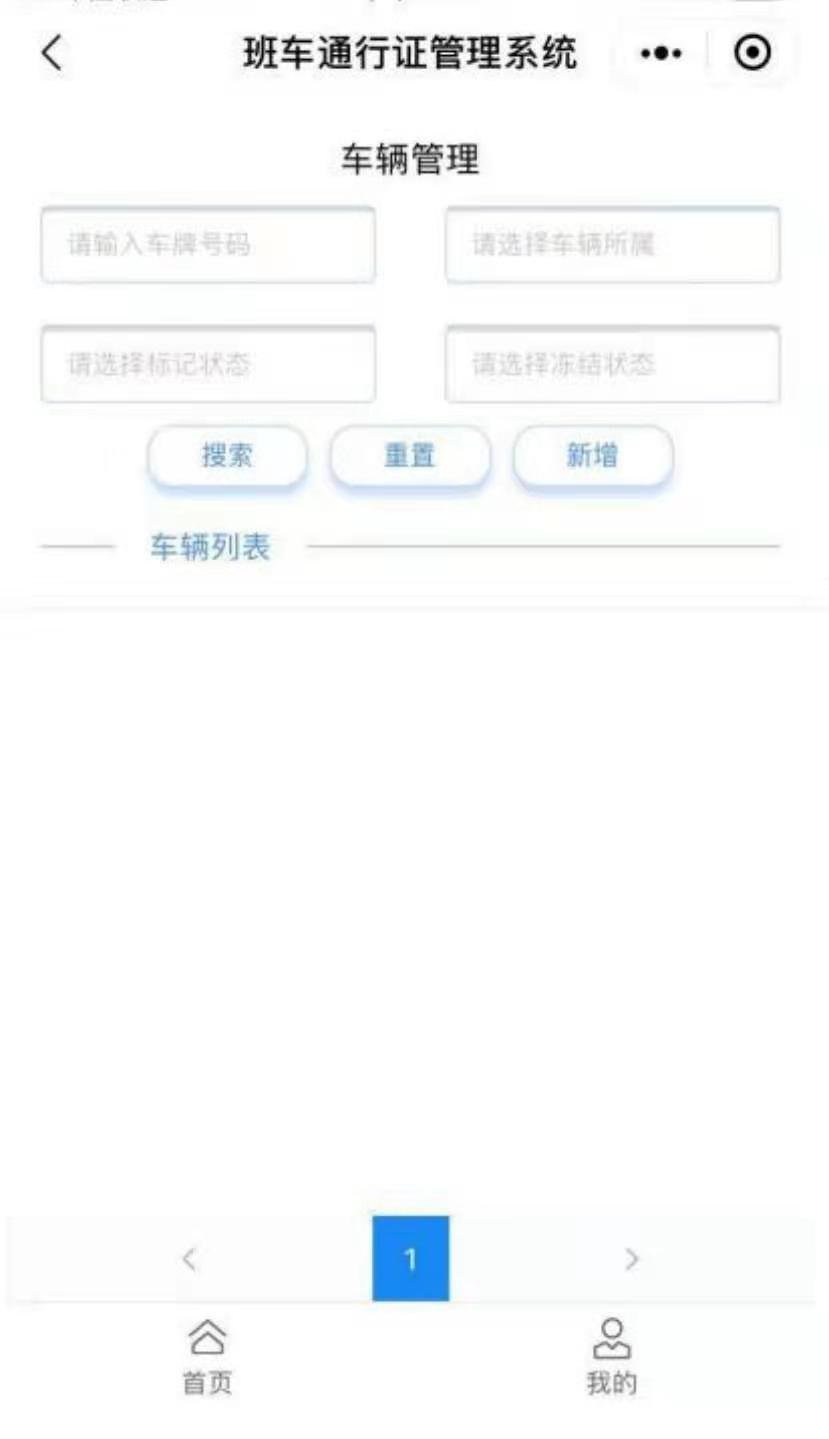
图12:

图13:
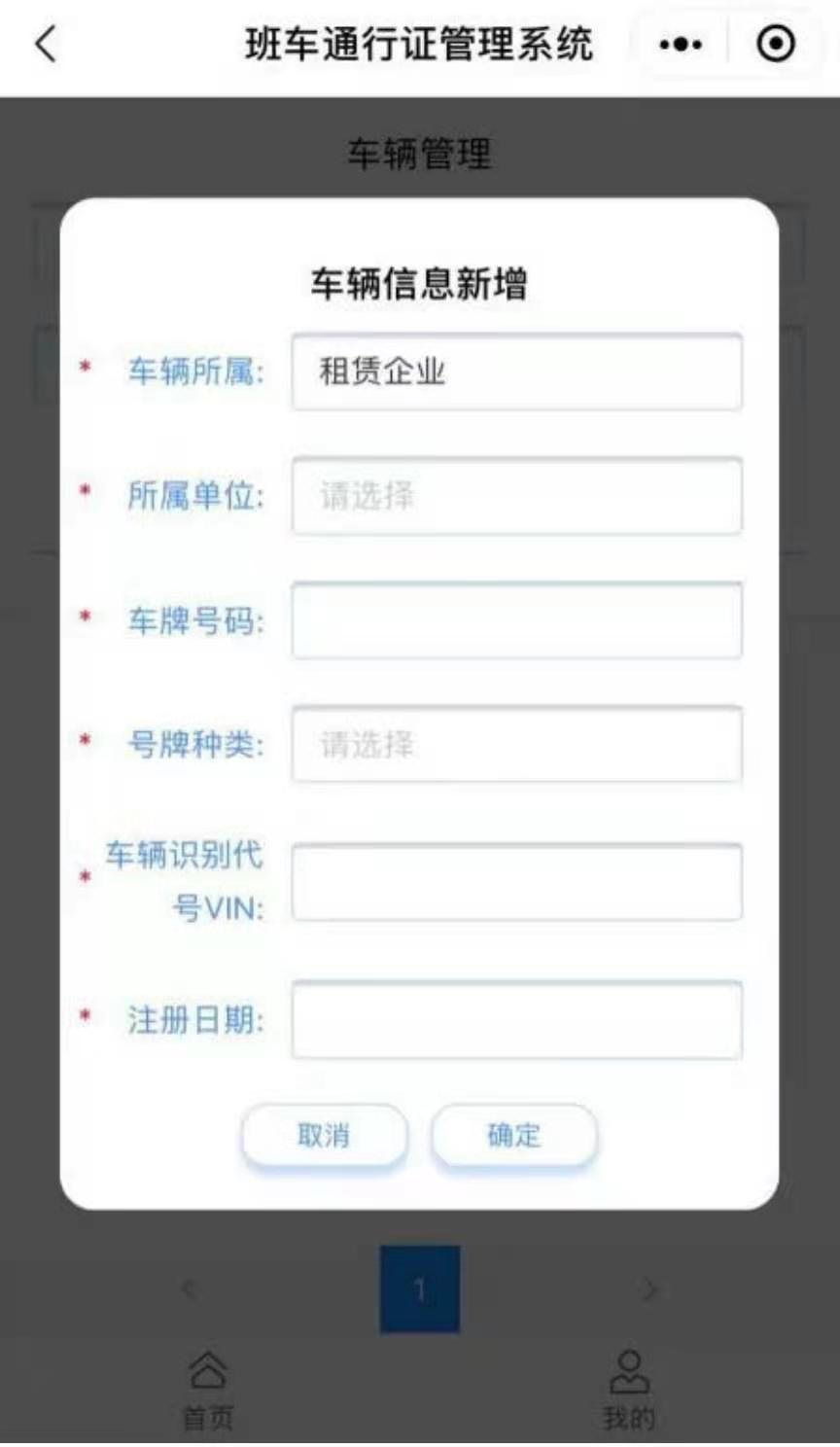
企业用户可以在车辆管理页面中对车辆进行新增(如图 12、13 分别为申领企业及租赁企业的车辆新增页面)、查询,还可以对已有的车辆信息进行修改、删除、查看详情、对被标记的车辆还可以查看标记详情。如图 14 所示为车辆添加后的页面,图 15 所示的是标记信息页面,图 16 所示的是解冻处理页面。
(1)查看:企业用户可以对添加的车辆查看详情。
(2)修改:添加完车辆后,企业用户可以对任何状态下的车辆信息进行修改,修改时可以对车辆所属、车辆识别代号 VIN、注册日期等信息进行修改,如果车辆所属选择的是租赁企业,还需要对所属单位进行修改。
(3)删除:企业用户可以对任何状态下的车辆进行删除,删除后该车辆不再在列表中显示。如果删除的车辆被标记或冻结,任何企业用户添加了被标记或被冻结的车辆后,标记和冻结信息仍存在。
(4)标记查看:对于有标记的车辆,企业用户可以点击“标记查看”按钮对标记信息进行查看。
(5)解冻处理:对于被面签支队冻结的车辆,企业用户可以点击“解冻处理”按钮在弹出的图 16 页面中查看冻结信息及相关提示信息
(6)搜索/重置:企业用户可以通过搜索条件对车辆信息进行搜索,搜索后会将符合条件的数据在列表中显示。可以点击“重置”按钮对搜索条件及搜索结果进行重置。
图14:

图15:
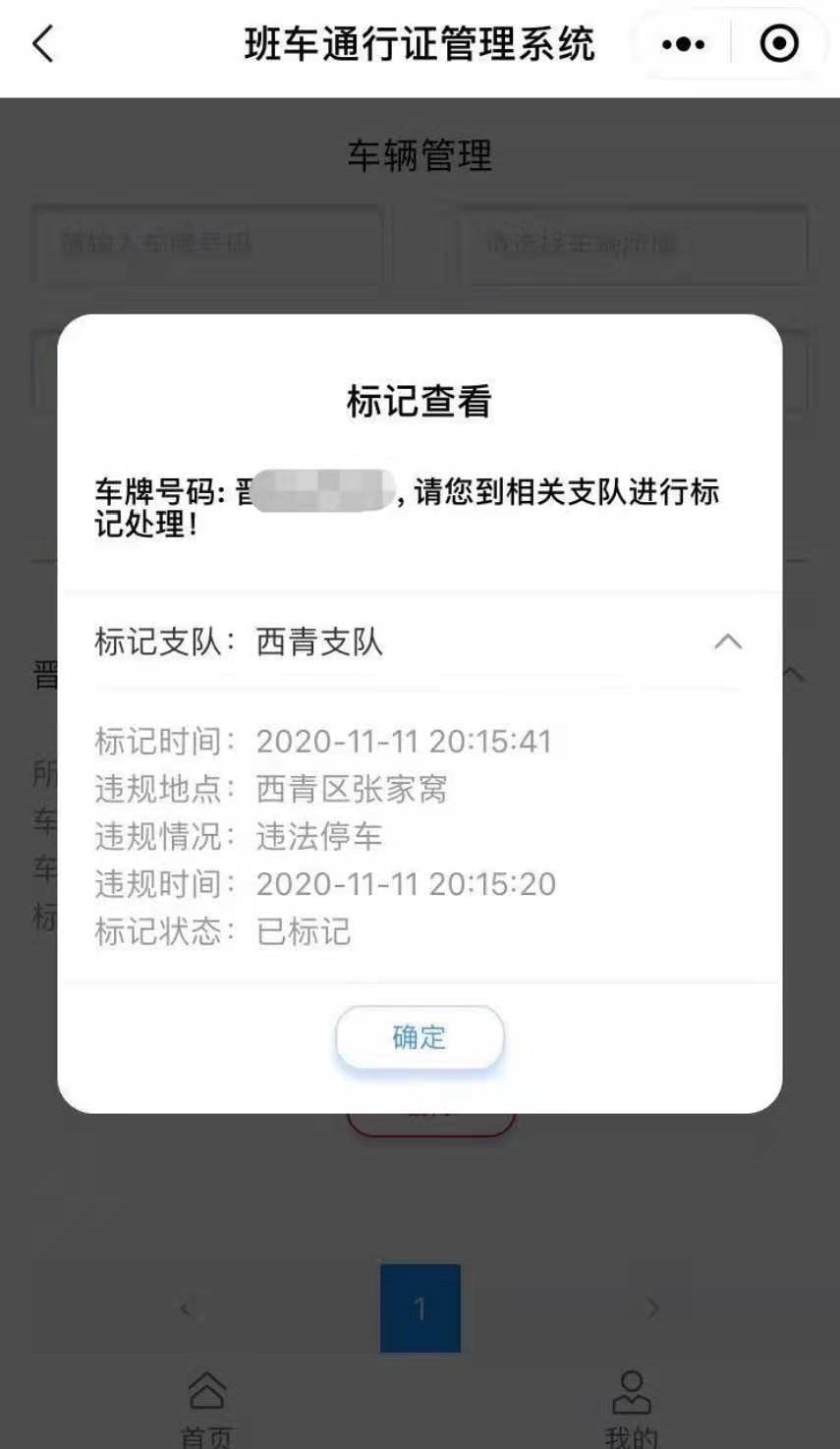
图16:

五、站点管理
企业用户可以申请站点,申请后需站点所在区域的支队用户进行审核,审核时可以给予通过或驳回,被驳回时企业用户可以对站点信息修改再提交,提交后等待再次审核,如图 17 为站点管理页面。
(1)新增站点:企业用户可以点击图 17 页面中的“新增”按钮在弹出的图 18所示的站点新增页面中选择区域、输入所在道路、站点名称、备注信息(选择单行或双行),然后点击“提交”按钮完成站点的新增。
(2)修改:对于被审核支队驳回的站点,企业用户可以点击列表中具体数据的“修改”按钮,在弹出的如图 19 所示的站点修改页面中对站点信息进行修改,然后点击“提交”按钮完成修改。
图17:

图18:

图19:
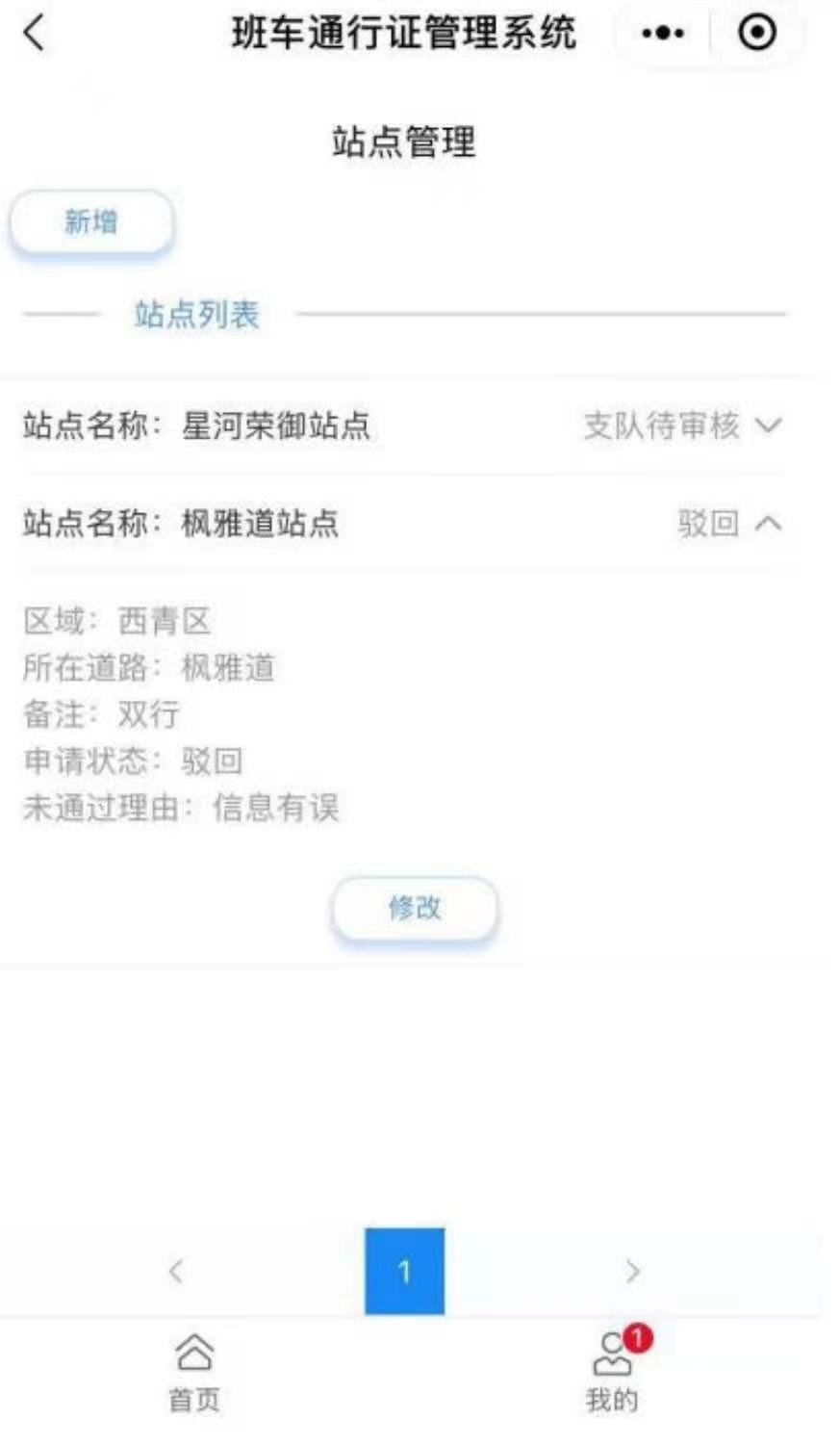
六、通行证管理
企业用户可以对审核通过且未被冻结的车辆申请通行证,如图 20 为通行证管理页面
图20:

(1)搜索/重置:企业用户可以通过搜索条件对申请的通行证进行搜索,搜索后会将符合条件的数据在列表中显示。点击“重置”按钮可以重置搜索条件及搜索结果。
(2)申请:企业用户点击图 20 页面中的“申请”按钮,在弹出的如图 21 所示的通行证申请页面中选择车辆号码(已添加且未被冻结的车辆),选择区域及所在道路与站点名称,最多可以选择五个站点,然后点击“确定”按钮完成申请。
(3)修改:企业用户可以对待提交的通行证信息进行修改。
(4)提交审核:企业用户申请完通行证后,可以点击“提交审核”按钮进行提交,提交后通行证数据会推送到交管局用户端的通行证-我的审核页面中。
(5)详情:点击“详情”按钮可以查看申请的通行证的详细信息,如图 22 所示。
(6)删除:对于待提交的通行证,企业用户可以点击“删除”按钮对其进行删除。
(7)下载:审核通过的通行证,企业用户可以点击“下载”按钮对其进行下载,如图 23 所示。
图21:
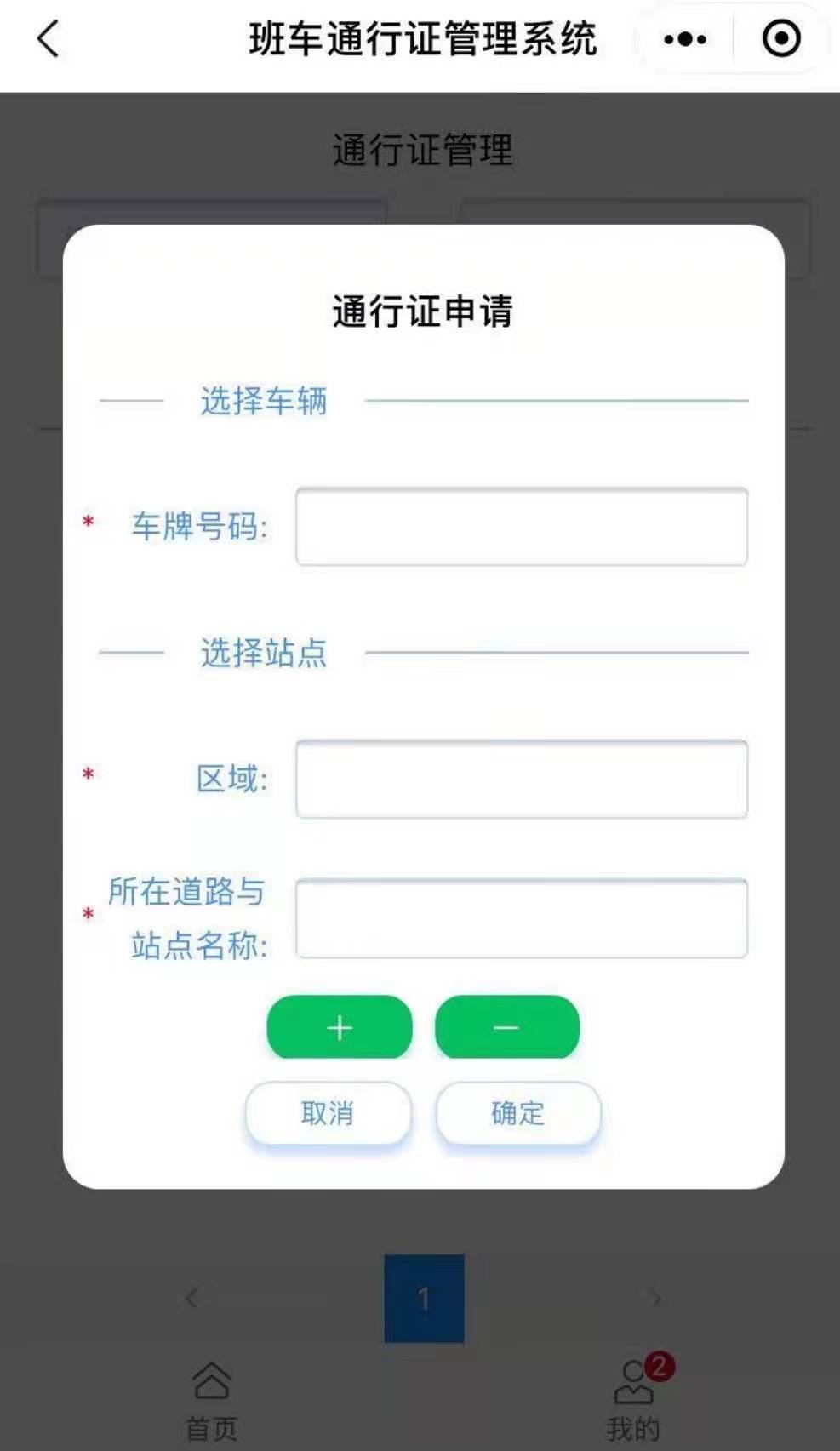
图22:

图23:

(8)换车:对于审核通过的通行证,企业用户可以对其进行换车处理。点击如图 24 页面中的“换车”按钮,在弹出的图 25 所示的换车页面中选择新的车辆的车牌号码,并输入换车理由,然后点击“确定”按钮完成换车,新换车辆的通行证需要再次进行审核。
(9)换车详情:对于已通过的通行证可以对其进行换车操作,换车成功后可以点击列表中具体数据的“换车详情”按钮对换车信息进行查看,如图 26 所示。
图24:
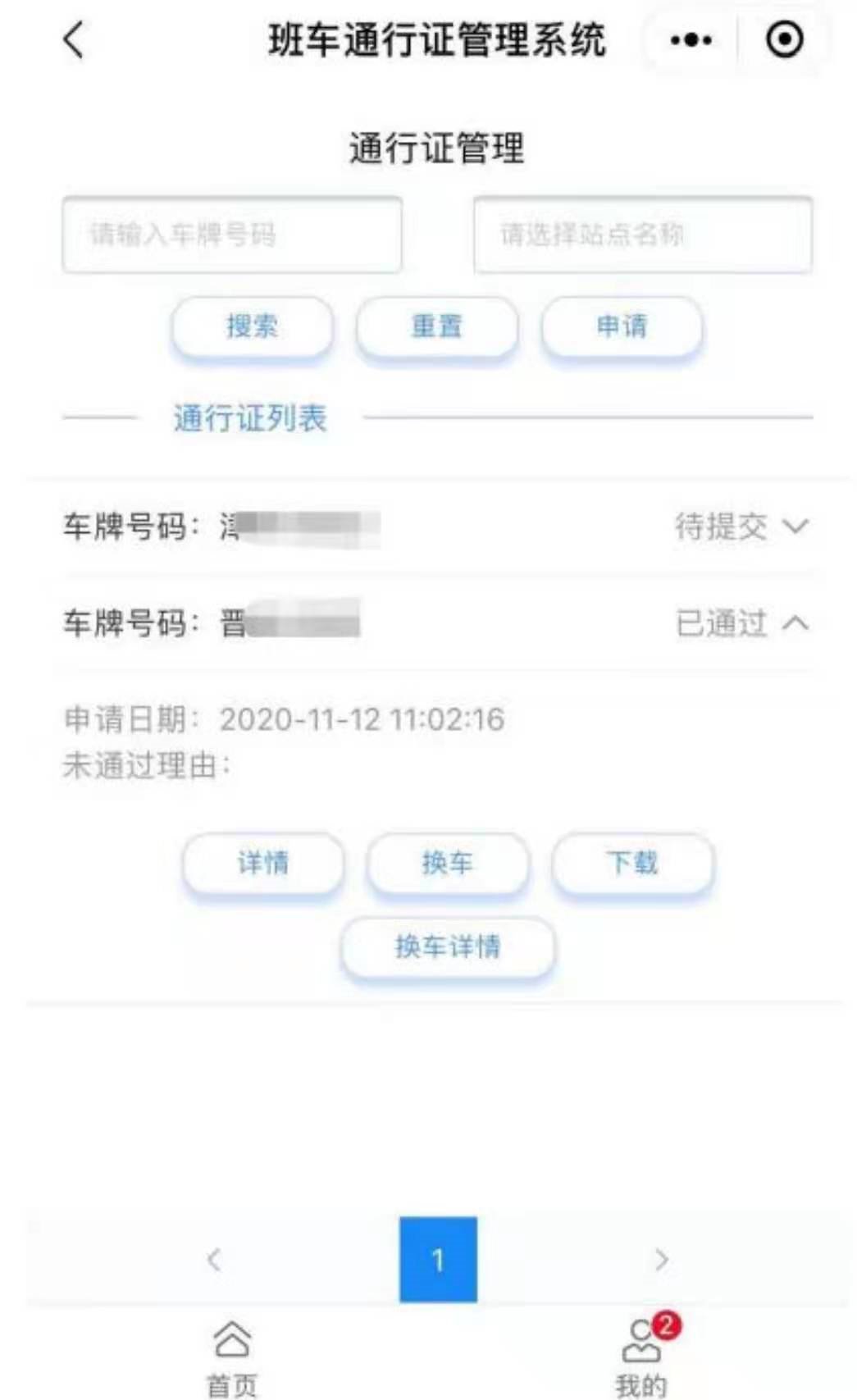
图25:

图26:
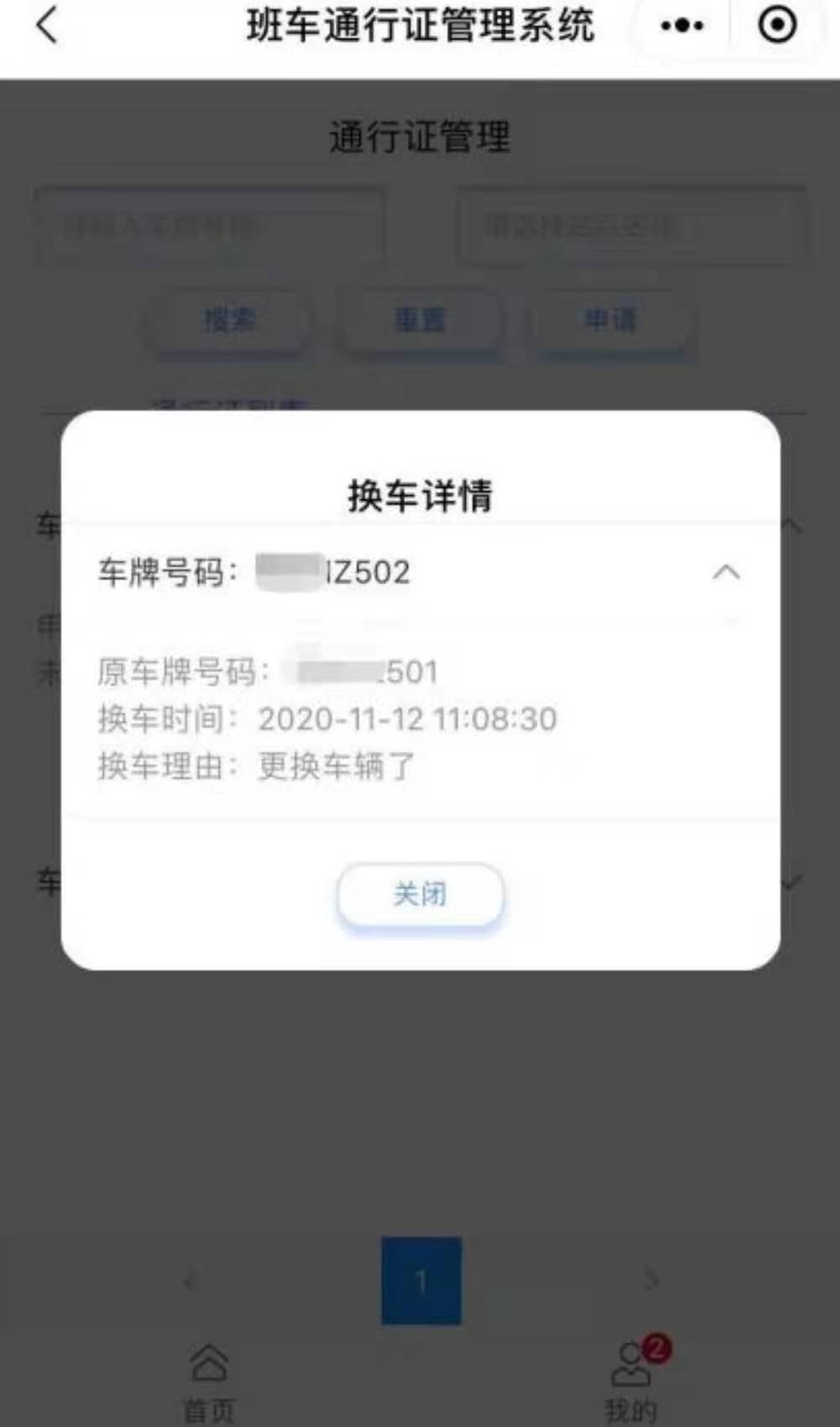
七、系统提醒
企业用户进入小程序后,点击页面下方的“我的”,在弹出的如图 27 所示的页面中,可以查看到车辆标记提醒和车辆冻结提醒,点击可以进入到相应的提醒页面中进行查看
图27:

八、修改密码企业用户点击图 27 页面汇总的“修改密码”按钮,在弹出的如图 28 所示的密码修改页面中输入旧密码、新密码、确认新密码后,点击提交按钮完成对登录密码的修改。
图28:

九、退出企业用户点击图 27 页面中的“退出”按钮可以退出系统,退出系统后跳转到登录页面
免责声明:本文系转载,版权归原作者所有;旨在传递信息,其原创性以及文中陈述文字和内容未经本站证实。
揭阳市哪些地方禁止燃放烟花爆竹 揭阳禁烟花吗揭阳本地宝为各位收集了揭阳市内禁止燃放烟花爆竹的区域及场所,燃
2024烟台高考期间各区市临时交通管制汇总 2024宜昌肥鱼节消费券领取时间(宜昌哪里吃肥鱼) 欧盟“下手”,比亚迪等多家知名中国车企中招!奔驰、宝马、大众火速发声:反对!挪威表态:不会跟随欧盟 qq好友动态怎么关闭显示手机型号(手机qq好友动态下面的选项怎么关闭)栏目导航
热门标签
热门文章
-
2024年合肥肥东县小学学区划分 2021年肥东小学学区划分 24-06-13
-
猪腰花怎么炒好吃(泡椒猪腰花怎么炒好吃) 24-06-13
-
芹菜怎么做好吃家常菜(芹菜怎么做好吃家常菜做法大全) 24-06-13
-
原神璃月港天上的宫殿怎么去(原神璃月港天上的岛怎么去) 24-06-13
-
房事过度的6大危害 24-06-13
-
苹果储存空间不足怎么清理 苹果储存空间不足怎么清理手机 24-06-13
-
安徽2024年高考考生志愿网上模拟填报安排 24-06-13
-
泉州2024年度一级建造师执业资格考试报名指南 24-06-13
-
2024泉州泉港涂岭镇卫生院健康证办理指南 24-06-13
-
2024陕西省法律职业资格考试公告 2021年陕西省法律职业资格考试 24-06-13